“O Flash Video Downloader é necessário para baixar o vídeo online" é um mensagem enganosa que tenta persuadir os usuários de que eles precisam instalar software adicional para baixar vídeos online. Downloader de vídeo em Flash é um software malicioso que instala outros programas de adware e malware, uma vez que é instalado no seu computador. Se um computador estiver infectado com “Downloader de vídeo em Flash”Programa potencialmente indesejado, então mais anúncios pop-up são exibidos na tela do computador da vítima e a velocidade do computador é reduzida devido ao programa malicioso em execução em segundo plano.
Downloader de vídeo em Flasho instalador de software malicioso pode instalar plug-ins adicionais (barras de ferramentas, extensões ou complementos) dentro do navegador da Web para apresentar anúncios indesejados ao usuário do computador. Programas de malware como este podem conter malware (software malicioso) em seu código, a fim de comprometer a segurança do computador e torná-lo vulnerável a hackers ou ataques maliciosos na Internet.
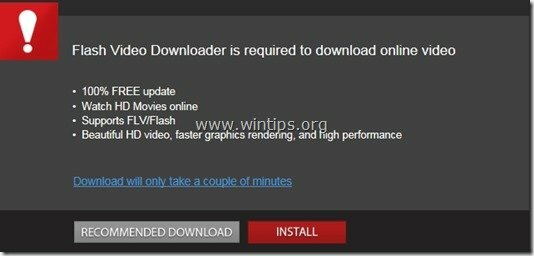
Tecnicamente, “Downloader de vídeo em Flash”Não é um vírus e é classificado como um programa de malware (“ Programa Potencialmente Indesejado (PUP) ”) que pode conter e instalar programas maliciosos em seu computador, como adware, barras de ferramentas ou vírus.
Downloader de vídeo em Flash programa malicioso provavelmente foi instalado sem o conhecimento do usuário porque é comumente empacotado dentro de outro software freeware que são baixados e instalados a partir da Internet conhecida sites como “download.com (CNET) ”, “Softonic.com”etc. Por esse motivo, você deve sempre prestar atenção às opções de instalação de qualquer programa em que instalar seu computador, porque a maioria dos instaladores de software contém software adicional que você nunca quis instalar. Em palavras simples, NÃO INSTALE NENHUM SOFTWARE IRRELEVANTE que vem com o instalador do programa que você deseja instalar. Mais especificamente, quando você instala um programa em seu computador:
- NÃO PRESSIONE o “Próximo”Botão muito rápido nas telas de instalação.
- LEIA COM MUITA ATENÇÃO os Termos e Acordos antes de clicar em “Aceitar”.
- SEMPRE SELECIONE: “Personalizado”Instalação.
- RECUSAR de instalar qualquer software adicional oferecido que você não deseja instalar.
- DESMARQUE qualquer opção que diga que sua página inicial e as configurações de pesquisa serão modificadas.
Como remover 'Downloader de vídeo em Flash ' vírus do seu computador:
Passo 1. Remover Downloader de vídeo em Flash com com RogueKiller.
1.Download e Salve "RogueKiller"utilitário em seu computador '* (por exemplo, sua área de trabalho).
Aviso prévio*: Download versão x86 ou X64 de acordo com a versão do seu sistema operacional. Para encontrar a versão do seu sistema operacional, "Clique com o botão direito"no ícone do seu computador, escolha"Propriedades"e olhe para"Tipo de sistema" seção.

2.Duplo click para correr RogueKiller.

3. Espere até que a pré-varredura seja concluída e, em seguida, leia e “Aceitar”Os termos da licença.

4. Aperte o "Varredura”Para verificar se há ameaças maliciosas e entradas de inicialização maliciosas em seu computador.

5. Finalmente, quando a verificação completa for concluída, pressione o botão "Excluir" botão para remover todos os itens maliciosos encontrados.

6. Fechar “RogueKiller”E continue para a próxima etapa.
Passo 2. Desinstale o software malicioso do painel de controle.
1. Para fazer isso, vá para:
- Windows 7 e Vista: Iniciar> Painel de Controle.
- Windows XP: Começar > Configurações > Painel de controle

- Windows 8 e 8.1:
- Pressione "janelas”
 + “R”Para carregar o Corre caixa de diálogo.
+ “R”Para carregar o Corre caixa de diálogo. - Modelo "painel de controle" e pressione Entrar.

2. Clique duas vezes para abrir:
- Adicionar ou remover programas se você tem Windows XP
- Programas e características (ou "Desinstalar um programa”) Se você tiver o Windows 8, 7 ou Vista.

3. Quando a lista de programas for exibida na tela, classifique os programas exibidos por data de instalação (instalado em) e, em seguida, localize e Remover (desinstalar) qualquer programa desconhecido que foi instalado recentemente em seu sistema. Remova também qualquer um destes aplicativos maliciosos:
- Downloader de vídeo em Flash
- flash-enchancer
- Lightspark
- Atualizador de versão de software

Etapa 3: Remover Downloader de vídeo em Flash adware com “AdwCleaner”.
1. Download e Salve "AdwCleaner” utilitário para o seu desktop.

2. Feche todos os programas abertos e Duplo click abrir ”AdwCleaner” de seu desktop.
3. Depois de aceitar o “Acordo de Licença", aperte o "Varredura" botão.

4. Quando a verificação for concluída, pressione "Limpar”Para remover todas as entradas maliciosas indesejadas.
4. Pressione "OK" no "AdwCleaner - Informações ” e pressione “OK" novamente para reiniciar seu computador.

5. Quando o seu computador reiniciar, Fechar "AdwCleaner "informações (leia-me) e vá para a próxima etapa.
Etapa 4 - Redefinir as configurações do navegador da Internet.
Para garantir que "Downloader de vídeo em Flash”Infecção for completamente removida do seu navegador da Internet, redefina as configurações do navegador da Internet para o padrão.
Internet Explorer, Google Chrome, Mozilla Firefox
Internet Explorer
Como remover Downloader de vídeo em Flash do Internet Explorer
1. No menu principal do Internet Explorer, clique em: "Ferramentas "  e escolha "opções de Internet".
e escolha "opções de Internet".
![1ag42z1i_thumb2_thumb_thumb_thumb7_t_thumb [1] _thumb_thumb 1ag42z1i_thumb2_thumb_thumb_thumb7_t_thumb [1] _thumb_thumb](/f/3b17f9e79b63657a1fbac286e9de7351.jpg)
2. Clique no "Avançado" aba.
![efoaporc_thumb2_thumb_thumb_thumb8_t [1] _thumb [1] _thumb_thumb efoaporc_thumb2_thumb_thumb_thumb8_t [1] _thumb [1] _thumb_thumb](/f/67214cd776d502ce02fd6b6a364146b7.jpg)
3. Escolher "Redefinir”.
![wgk1n5am_thumb2_thumb_thumb_thumb4_t [2] _thumb [1] _thumb_thumb wgk1n5am_thumb2_thumb_thumb_thumb4_t [2] _thumb [1] _thumb_thumb](/f/b164c5f8f52811e4379f7e3ece397c43.jpg)
4. Marque (para habilitar) o “Excluir configurações pessoais”E escolha“Redefinir”.
![5ztnrqgr_thumb2_thumb_thumb_thumb6_t [2] _thumb [1] _thumb_thumb 5ztnrqgr_thumb2_thumb_thumb_thumb6_t [2] _thumb [1] _thumb_thumb](/f/28bc1d2b0a4f7bfef66a9d8f82e9c3b9.jpg)
5. Depois que a ação de reinicialização for concluída, pressione “Fechar”E depois escolha“OK”Para sair das opções do Internet Explorer.
![nl0p3o14_thumb2_thumb_thumb_thumb7_t [1] _thumb [1] _thumb_thumb nl0p3o14_thumb2_thumb_thumb_thumb7_t [1] _thumb [1] _thumb_thumb](/f/649a8cb33a6618030aec3ed785f26052.jpg)
6. Fechar todas as janelas e reiniciar Internet Explorer.
Google Chrome
Como remover Downloader de vídeo em Flash do Chrome
1. Abra o Google Chrome e vá para o menu do Chrome  e escolha "Configurações".
e escolha "Configurações".
![wzc01nom_thumb4_thumb_thumb_thumb_th_thumb [1] _thumb_thumb wzc01nom_thumb4_thumb_thumb_thumb_th_thumb [1] _thumb_thumb](/f/5a6709edd993b1e60c888092a6ba4b1e.jpg)
2. Olhe para o final das opções de “Configurações” e pressione o botão "Mostrar configurações avançadas" link.
![chrome-show-advanced-settings_thumb2 [1] _thumb [1] _thumb_thumb chrome-show-advanced-settings_thumb2 [1] _thumb [1] _thumb_thumb](/f/3324814abab2e59119c9b571cd5b2b84.jpg)
3. Role toda a página para baixo e pressione o botão “Redefinir as configurações do navegador" botão.
![chrome-reset-browser-settings_thumb2 [2] _thumb [1] _thumb_thumb chrome-reset-browser-settings_thumb2 [2] _thumb [1] _thumb_thumb](/f/e272f5f62300e76fd4435c19f0ad717d.jpg)
4. Aperte o "Redefinir”Botão novamente.
![chrome-reset_thumb_thumb_thumb_thumb [2] _thumb [1] _thumb_thumb chrome-reset_thumb_thumb_thumb_thumb [2] _thumb [1] _thumb_thumb](/f/a05e4d2495a8af589d9841e797a020c7.jpg)
5.Reiniciar Google Chrome.
Mozilla Firefox
Como remover Downloader de vídeo em Flash do Firefox.
1. No menu do Firefox, vá para “Ajuda” > “Informações sobre solução”.
![firefox-reset_thumb2_thumb_thumb_thu [1] _thumb [1] _thumb_thumb firefox-reset_thumb2_thumb_thumb_thu [1] _thumb [1] _thumb_thumb](/f/075f8d7e18fd090e83bbcbf1d9d16cea.jpg)
2. Dentro "Informações sobre solução”Janela, pressione“Reiniciar o Firefox”Botão para redefinir o Firefox para seu estado padrão.
![nplpt125_thumb2_thumb_thumb_thumb_th [1] _thumb [1] _thumb_thumb nplpt125_thumb2_thumb_thumb_thumb_th [1] _thumb [1] _thumb_thumb](/f/47729b6d327b69de50dc8e42ee11c66d.jpg)
3. Pressione "Reinicie o Firefox " novamente.
![u4sxwl3n_thumb_thumb_thumb_thumb_thu [2] _thumb [1] _thumb_thumb u4sxwl3n_thumb_thumb_thumb_thumb_thu [2] _thumb [1] _thumb_thumb](/f/547e21a3d967ca48fb0a22eafe549bf5.jpg)
4. Após a conclusão do trabalho de redefinição, o Firefox é reiniciado.
Etapa 5. Remover Downloader de vídeo em Flash arquivos maliciosos with Malwarebytes Anti-Malware grátis.
Download e instalar um dos programas anti-malware GRATUITOS mais confiáveis da atualidade para limpar seu computador das ameaças mal-intencionadas restantes. Se você deseja ficar constantemente protegido contra ameaças de malware, existentes e futuras, recomendamos que você instale o Malwarebytes Anti-Malware Premium:
Proteção Malwarebytes ™
Remove Spyware, Adware e Malware.
Comece seu download grátis agora!
Download rápido e instruções de instalação:
- Depois de clicar no link acima, pressione no “Comece meu teste gratuito 14”Opção para iniciar o download.
![malwarebytes-downlaod_thumb1_thumb2_ [1] _thumb_thumb_thumb malwarebytes-downlaod_thumb1_thumb2_ [1] _thumb_thumb_thumb](/f/46c4493ae04802791e4e2076a9adeecb.jpg)
- Para instalar o Versão gratuita deste produto incrível, desmarque a opção “Habilitar avaliação gratuita do Malwarebytes Anti-Malware Premium”Opção na última tela de instalação.
![malwarebytes-anti-malware-free-insta [1] _thumb_thumb_thumb malwarebytes-anti-malware-free-insta [1] _thumb_thumb_thumb](/f/1a63bfd8139cf0e3d0f517ff58e8ce87.jpg)
Faça a varredura e limpe seu computador com o Malwarebytes Anti-Malware.
1. Corre "Malwarebytes Anti-Malware" e permitir que o programa seja atualizado para sua versão mais recente e banco de dados malicioso, se necessário.
![update-malwarebytes-anti-malware_thu [2] _thumb_thumb_thumb update-malwarebytes-anti-malware_thu [2] _thumb_thumb_thumb](/f/7b253e524499dda6739a56cc9a2fbb4a.jpg)
2. Quando o processo de atualização for concluído, pressione o botão “Escaneie agora”Para iniciar a varredura de seu sistema em busca de malware e programas indesejados.

3. Agora espere até que o Malwarebytes Anti-Malware termine de escanear o seu computador em busca de malware.
![malwarebytes-scan_thumb1_thumb_thumb [1] _thumb_thumb_thumb malwarebytes-scan_thumb1_thumb_thumb [1] _thumb_thumb_thumb](/f/8efff7577ce292382647a26949ede201.jpg)
4. Quando a verificação for concluída, primeiro pressione o botão “Quarentena tudo”Para remover todas as ameaças e clique em“Aplicar ações”.
![image_thumb5_thumb_thumb1_thumb_thum [2] _thumb_thumb_thumb image_thumb5_thumb_thumb1_thumb_thum [2] _thumb_thumb_thumb](/f/8d272e35df43bfba53fbb8f4921867cc.png)
5. Espere até que o Malwarebytes Anti-Malware remova todas as infecções do seu sistema e reinicie o computador (se necessário do programa) para remover completamente todas as ameaças ativas.
![wwrq1ctw_thumb1_thumb_thumb_thumb_th [2] _thumb_thumb_thumb wwrq1ctw_thumb1_thumb_thumb_thumb_th [2] _thumb_thumb_thumb](/f/e3d9528cf015602c5c8229c5c389d9a1.jpg)
6. Depois que o sistema for reiniciado, execute o Malwarebytes 'Anti-Malware novamente para verificar se nenhuma outra ameaça permanece em seu sistema.
Adendo: Para garantir que seu computador esteja limpo e seguro, realizar uma verificação completa do Malwarebytes 'Anti-Malware no Windows "Modo de segurança". Instruções detalhadas sobre como fazer isso você pode encontrar aqui.
Etapa 6. Limpe arquivos e entradas indesejados.
Usar "CCleaner”Programar e prosseguir para limpar seu sistema de temporário arquivos de internet e entradas de registro inválidas. *
*Se você não sabe como instalar e usar “CCleaner”, leia estes instruções.
